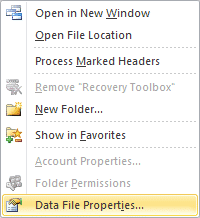Често задавани въпроси
Често задавани въпроси
Въпрос: Как може да се намери в лог файл за програма за трансфер на Outlook и да го изпрати в подкрепа на екип или на разработчиците за анализиране?
Отговор: Моля, пуснете молба за трансфер на Outlook и използвайте Help менюто > Open File Вход Местоположение. Можете също така да прочетете тази статия която описва целия процес в детайли.
Въпрос: Е копие на имейли ляво на Windows Live, след като направите трансфера към Outlook?
Отговор: Всички наши продукти да не се променят първоначалните данни по никакъв начин. Всички ваши източник имейли и папки ще остане в сила по време и след конвертиране. Не забравяйте да се разтоварят си за електронна поща от тоест на паметта на компютъра. Затворете го преди да започне конвертирането като изходни файлове може да бъде заключена от имейл клиент.
Въпрос: Аз имам голям потребител, от около 20 GB на данни в EML файлове, за да се преобразува в PST и качени на O365. Има ли всяка настройка във вашия конвертор да получават няколко PST не файлове по-големи, че 2 GB (Това е един размер, препоръчан от Microsoft за O365).?
Отговор: Моля, използвайте специална опция, която разделя изходният файл PST за обеми (части) на предварително зададен размер. Ето кратко Инструкция за това как да разделят PST файла докато конвертиране на данни. След това трябва да се следва една от следните водачи на Microsoft: този, ако трябва да внос PST файл собствената си пощенска кутия или това, ако трябва да внасяме PST файлове на вашата организация за Office 365. Ако имате много високо количество PST файлове или те са много големи, можете да използвате задвижване на пратката метод, предлагана от Microsoft. Това ще изисква физически да доставяте твърдия / SSD диск с вашите PST файлове в един “Офис 365 внос на услуги”.
Въпрос: Аз закупили Живо поща на Outlook трансфер програма. Искам да прехвърля моите писма в outlook на друг компютър, така че искате да запишете pst файла на твърдия диск на оригиналният компютър и да го прехвърля чрез dropbox на новия компютър, където е инсталиран Outlook. Outlook не е инсталиран на оригиналния компютър, където живея ризница е. Живо поща не е инсталиран на нов компютър, когато Outlook е. Следвах инструкциите, но когато се опитате да запишете pst файла на твърдия диск (Dropbox папка) Получих съобщението: “Нова сесия Създаване Грешка – Microsoft Outlook трябва да се инсталира в системата.”
Отговор: Нашите инструменти работят съгласно спецификациите на Microsoft за използване на обектния модел за данни на Outlook и е задължително да изберете Outlook инсталирани в системата за обработка на преобразуването. Това е система изискване за нашите и всякакъв друг софтуер който е създаване на PST файла или управление на данните на Outlook.
Трябва да копирате файловете източници (Живо директория за съхраняване на имейл съобщение) на компютъра, когато MS Outlook е конфигуриран и използва копираните директория като източник за програма.
Въпрос: Аз бях успял да импортирате EML файлове (създаден от Windows Live Mail) в Outlook с помощта на вашата програма. Съобщенията за въвеждане са добре. Но, Изпратени съобщения, предварително съхранени в съответните папки в Windows Live Mail, която темата свързана с, са внесени – но в списъка с датата, на която те са внесени:, не оригиналната дата, че първоначалното съобщение е изпратено.
Отговор: Това е функцията на Microsoft Outlook, той показва подходящи дати за Изпратени само вътре в “Изпратени” папка по подразбиране. За да разрешите проблем, моля да преместите всички имейли, свързани с изпратените елементи в папка на Outlook, наречени “Изпратени”. Просто изберете тези имейли, кликнете с десния бутон върху селекцията и да използвате за преместване възможност от изскачащото меню.
Въпрос: Трябва да знаете преди да започне прехвърлянето: Когато източникът EML, IMM, IML и т.н.. файловете са конвертирани в PST формат и прехвърлени на Outlook ще входящите имейли бърша вън, над Прочети, или засяга по никакъв начин имейл, съхранени в Outlook?
Отговор: Нашият софтуер не се променя файла източник по никакъв начин. То само чете информация от източници на предоставените. Той също така НЕ се променя (присъединяване към, избърсване, движещ) имейли, които са вече съществува в профила на Outlook, както и. Обаче обърнете внимание, че внесени имейли могат да се смесват със съществуващи имейли, ако ги импортирате в същата папка на име.
Въпрос: Имам имейл файлове, съхранени на няколко други по-стари компютри (тези компютри са “пенсиониран” с по-стари opsys) че искам да се консолидират в един Outlook на моя компютър, първични. Как да използвам вашия софтуер за извършване на тези трансфери? Трябва ли копие на вашия софтуер на всеки един от тези по-стари компютри или може да използвам един екземпляр, покупка за основен компютър? Друга алтернатива…Ако ли да прехвърля “стар” имейл файлове от пенсиониран компютри върху основния компютър, мога да очаквам да конвертирате и да прехвърля файловете от “по-стари” файлове на Outlook?
Отговор: Тя е в зависимост от типа на лиценза имате. Най-добрият метод е да използвате софтуера на един компютър с Microsoft Outlook. Можете да копирате файловете източници към него или да ги споделите чрез мрежата и използвате този мрежов дял като източник за програмата.
Въпрос: Завършил съм процедурата по внос и отвори файла PST в Outlook, но няма имейли на всички, само са внесени празни папки. LOG показва много предупреждения че празно парче се отстраняват. Антивирусният е бил изключен. Сега какво?
Отговор:
- На първо място, моля, проверете дали опитвате да импортирате имейли в офлайн профил в Outlook като POP3 акаунт. Онлайн акаунти IMAP или Exchange не може да се използва за внос на имейли. Всички внесени имейли ще бъде изчезнал от папката, когато отваряте папката и тя ще започне синхронизацията с отдалечен сървър. Най-добрият начин за решаване на този проблем е да се използва режим, който внос имейли в PST файл (Режим на програмното меню > Запишете PST файл).
-
Ако сте се опитали да запишете данни PST файл, но проблемът продължава, Моля, опитайте да приложите регистратура прикрепвам за липсващите MAPI събирателен ключовете на системния регистър за щракване-към-тичам (C2R) Перспектива 2013 инсталации: Щракнете, за да изтеглите Outlook 2013 регистратура прикрепвам (файла README.txt съдържа инструкция)
-
Ако нищо не работи, Можете да се опитате да преинсталирате на Outlook 2013 в самостоятелен режим или да използвате нашата система за он-лайн преобразуване.
Моля, обърнете внимание на изискванията на системата. Microsoft Outlook трябва да бъде инсталиран в автономен режим и поне един локален профил трябва да бъде конфигуриран. Ако имате Microsoft Office 365 записване или използване на неговата пробна версия, това най-вероятно означава, че вашите настолни приложения на Office са монтирани в режим Кликнете на кратковременно. Кликни и управляван режим изолати Outlook от останалата част на Windows, така и други програми не могат да го използват правилно и външни имейл файлове не могат да бъдат внасяни.Можете да премахнете Microsoft Службата напълно, рестартирайте компютъра и преинсталирате MS Office в автономен режим от DVD медии (алтернативен член в Microsoft KB).
Накратко стъпка по стъпка: Влезте профила си office.com, отидете на опции за акаунтите, изберете “Искам да изгори диск”. Изтегляне на инсталационните файлове (~ 2Gb) и отново да инсталирате Outlook, които ги използват.
Или можете да използвате нашия он-лайн услуга на конверсия да конвертирате вашите имейли с нашия сървър. Моля свържете се с нашата подкрепа за инструкция.
Отговор:
Той винаги е препоръчително да се данните за внос в новия PST файл вместо да се използва файл Outlook данни по подразбиране обаче може да се направи нещо, за да се повиши ефективността на Outlook и съчетания, обработка на данни.
Намаляване на размера на вашия файл с данни на Outlook.
Изтрийте папката Изтрити
- Изтрийте “Delited артикули” папка
- Кликнете с десния бутон, за да “Изтрити” папка
- Кликнете, за да “Празна папка” т и потвърдите операцията
Оптимизиране на неизползвано място на вашия файл с данни
- Кликнете на върха на вашите лични папки (Лично име профил)
- Щракнете върху “Data File Properties…” елемент от менюто
- Щракнете върху “Напреднал…” бутон
- Щракнете върху “Compact Сега” бутон
- Изчакайте края на оптимизация
* – Процесът може да отнеме известно време, ако вашият файл с данни е силно неоптимизирани.
Смятате други оптимизации
Временно деактивиране на антивирусен, софтуер за синхронизиране на данни и трета страна Outlook добавки.
Отговор: Всички продукти GlexSoft са проектирани според Подобряване на Microsoft. Всеки продукт се разпространява като заверено настройка изпълним. Можете да изтеглите и стартирате инсталационния файл, за да инсталирате софтуера на компютъра си. Премахване на софтуер може да се извърши чрез стартиране на деинсталиране изпълним и чрез стандартна опция Windows Control Panel, наречен Add / Remove Programs. Може да прочетете пълното премахване на софтуер и инструкции за инсталиране.
Регистрация Въпроси
Въпрос: Купих код за активация, но програмата няма да се регистрират, когато поставите на лицензионен ключ. Прозорецът изчезва, когато натиснете ОК, но остава на програмата в демо режим. Мога да ви помогна?
Отговор: Регистрация прозорец не трябва да изчезне без никаква съобщение. Изглежда, че нещо в компютъра ви не позволи на нашия софтуер, за да установите връзка със сървъра за активиране. Ако използвате защитна стена, антивирусен или друг инструмент, който може да се контролира интернет връзка моля да го спрете временно или бял списък на нашия софтуер.
Отговор: Вие може да се промени на продукта, ако кодът за лиценз все още не е използвана. Трябва да се премахне имейла с кода за лиценз и всички други копия на кода за лиценз.
След това можете да поръчате по правилния продукт и да ни изпратите Вашите двете поредни номера. След валидиране ние ще възстановим пълната цена на първата си поръчка.
Съобщения за грешка
Отговор: Тази грешка може да възникне по време на обработката на голямо количество данни, когато използвате опцията за външна Формат Processor. Тази опция използва Outlook конвертор API, който съдържа някои ограничения. Вътрешен формати процесор използва основни опции на API Outlook и дръжки на останалата част от разширени функции за преобразуване. Включете опцията Processor Вътрешна формати и повторете преобразуването за решаване на този.
Отговор: Гарантират, че местните потребителски профил в Outlook е налице и един от профилите е настроен по подразбиране. Моля, имайте предвид, че не можете да импортирате писма в он-лайн профила сметка като Exchange Server или IMAP акаунт. Ако имате конфигурирани само он-лайн акаунти, Можете да добавите поне един *.pst файл към вашите Outlook профили и да импортирате имейли в този pst файл. Като алтернатива може да се нарече режим “Запишете PST файл” което спестява имейли до pst файл.
Отговор: Outlook и системата за MAPI финализиране на инсталацията в първия използването. Ако Outlook никога не се представяше като текущия потребител и няма профили, предполага се на грешка от. Трябва да се работи Outlook, след като тя се инсталира и да завърши всички етапи на помощната програма за конфигуриране. Не е проблем, ако не разполагат с никакви електронни пощи или не искате да ги зададете, можете да ги добавите по-късно. След това може да се наложи да рестартирате компютъра си, за да влязат промените в повлияе.
Отговор: Уверете се, че сте използвали най-новата версия на софтуера конвертор. Затворете всички приложения, които могат да използват източник на имейл, изключи всички други оказващи влияние фактори като клиент за електронна поща, антивирусен или имейли / контакти софтуер за синхронизация. Например ESET Smart Security скенер, който карантина писма в повечето случаи причиняват програмата за катастрофата.
Отговор: Вие нямате достатъчно място на диска на целева диск, за да запишете вносни имейли. Моля, освободете място на диска или да използвате друго устройство за съхранение, които разполагат с достатъчно свободно място за решаване на проблема.
Отговор: Перспективата е просто инсталиран и все още не е готов да работи. Вие би трябвало да работи Microsoft Outlook и да завършите съветника за конфигуриране. След това рестартирайте компютъра си за тези настройки, за да влязат в сила,. Това ще разреши проблема.
Отговор: Опитваш се да внасят имейли в корумпираната съхраняване на данни, които не може да се направи нормално. Трябва да запазите данните за здравословно източник на данни, вместо.
Отговор: Тази грешка често се появяват, когато файл с данни на Outlook е защитен с парола. Можете да изпълнявате Outlook, отворите защитени с парола в профила и внос имейли, без да излизате от Outlook. Като алтернатива можете да запишете вашите данни в новия .pst файл.
Отговор: Грешки, като това са причинени от софтуер на трети страни покварява данни Outlook. Моля, използвайте опцията да запазите данните в новия .pst файл, вместо да ги импортиране в профила Outlook.
Отговор: Вие трябва да настроите местната Анкета Outlook за внос имейли. Имейли не могат да бъдат прехвърлени на Exchange Server (онлайн профил) или без него. Можете да направите това с помощта: Контролен Панел | Поща | Файлове с данни… | Добави… | Файл с данни на Outlook (.PST)
Отговор: Вашият рекорд потребителското Windows не разполагат с достатъчно права, за да пишат в избрания профил на потребителя Outlook или не е достъпен поради друга причини. Можете да се опитате да използвате опцията за създаване на нов .pst файл вместо. Ако той също така произвежда такава грешка може да се наложи да конфигурирате Outlook груповите правила да позволяват PST файл, за да се използва и актуализира. Прочетете повече в статията в базата знания на Microsoft. Ако използвате мрежата на корпоративни домейн моля Конфигуриране на правила за групата Вместо това.
Въпрос: Когато се опитате да импортирате EML съобщения, Ако Outlook е тичане и в крайна сметка на прехвърлянето внос стъпки, Outlook диалоговия прозорец позволява да изберете папка местоназначение за импортираните съобщения никога не се отваря. Аз съм се съобщение за грешка “Грешка в IMsgServiceAdmin::ConfigureMsgService: MAPI_E_EXTENDED_ERROR PST файл не може да бъде достъпен.” Тя работи добре, ако затворите Outlook преди импортиране, т.е.. този диалогов прозорец се появява, и след като Outlook е започнал отново да намеря моя импортираните съобщения.
Отговор: Препоръчваме ви да запазите Outlook затворени по време на преобразуването. Microsoft Outlook библиотеки позволяват различни процеси, за да споделите файл с данни, докато двете процеси работят в контекста на същата защита. Може да си позволите да стартирате инструмента за Outlook и трансфер с привилегии на администратор, за да разрешите споделяне нарушение проблем.
Отговор: Вашият профил Outlook потребител все още не може да приеме, имейли, за да бъдат внасяни. Моля, използвайте офлайн профилът вместо. MAPI и Exchange Server сметки са онлайн тип профили и не могат да бъдат използвани за внос на имейли.
Проблем: При конвертиране на моите съобщения Outlook файл, *transfer64.exe процес изглежда да бъде разцепен (или с резба) за всяко съобщение. Проблемът е, че тези процеси не се прекратява, те ще получат в “окачен” държава. Резултатът е, че има хиляди exe процеси при конвертиране на хиляди съобщения.
Като процес не се прекратява, те не свободна памет и, накрая, компютърът получава достатъчно памет (дори и с 8 GB). Моля, донесете ми решение възможно най-скоро. Използвам Outlook 2016 64-малко в Windows 10.
Разтвор: Office е инсталиран с помощта на "един клик" или "Щракване към тичам"режим (директно от сайта MS), Аз го деинсталира, изтеглили "пълен" инсталационния файл и инсталирани Office отново. Сега тя работи перфектно ! И много по-бързо. (Благодаря за Жан-Мишел за разследване по този въпрос)
Отговор: Моля, опитайте се да забраните някои Outlook Добавки за. Ако сте с помощта на Outlook Connector (Hotmail Connector) добави, Моля, деактивирайте го временно. Прочетете Microsoft ръководство за това управление на Outlook добавки. Грешката може да бъде причинено и от КРС грешки на файла с данни на Outlook или структурни щети. В този случай може да се наложи първо да поправи вашия профил PST.
В повечето случаи можете да предотвратите тази грешка да се случи, като се внасят имейли в новия (не съществуващ) PST файл. Използването меню “Режим” да се даде възможност спестяване на PST файла, след използване на софтуера в този режим.
Отговор: В момента използвате Outlook в Internet Mail Само режим, който не позволява да импортирате имейли. Можете да преминете от Internet Mail Само (IMO) на Корпоративна Workgroup (CW) монтаж на Microsoft Outlook 2000. За повече информация, моля използвайте насоките на Microsoft за превключване тип инсталация.
Отговор: Проблемът се появява, защото не са Microsoft Outlook инсталиран в системата, което е изискване System. Вие трябва да настроите самостоятелен копие на MS Outlook, го стартирате и да конфигурирате профила на потребителя. Невъзможно е да се създаде PST файл (Файл с данни на Outlook) без да имате инсталиран Outlook на същия компютър. Същото за грешка номер 0x80070002.
Отговор: Вие трябва да настроите Outlook като тя е описано в предишния отговор и рестартирайте компютъра, за да обновите новоинсталираните компоненти и филтри Outlook вносителки.
Отговор: Тази грешка се посочва, че “Магазинът за съобщение е достигнал максималния си размер.”. Всяка версия на Microsoft Outlook е ограничен да работи с PST файлове с различни размери. Например: ограничението за размер на PST файл на Outlook 2003 и 2007 е 20 GB, за Outlook 2010, 2013 и 2016, ограничението за размер на pst файл е настроен на 50GB. Можете да коригирате това ограничение чрез системния регистър или чрез групови правила. Моля, използвайте Microsoft KB статии, за да получите допълнителна информация. Read more about PST size limit.
IncrediMail да Outlook Transfer Q&А
Въпрос: Въпреки че съм в точното папката, Аз винаги получавам съобщение за грешка на мога да намерите MessageStore.db Може ли да бъде, защото ми IncrediMail е твърде голям? Или, че той действа по испански? Аз трябва да си купите пълната версия, но аз трябва да го видя работи Have вейка няколко конвертори и да няма такова задачата както трябва. Някои дори се наложи втори полезност.
Отговор: Има две възможни причини за този проблем:
- Вашият IncrediMail версия не е 2.5. В този случай, моля, прочетете статията, описваща как да конвертирате имейли от IncrediMail 2.0
- Избрали сте папка грешен източник. Изберете правилното папката източник за решаване на този.
Въпрос: Изглежда, че не всички съобщения са се преобразува. Се провежда IncrediMail от самото начало и ще предположи, че някои от данните, е по-рано от V2.5, Следователно имате конвертиране инструмент за конвертиране на по-ранни версии на IncrediMail?
Отговор: Да, Можете да изтеглите друг инструмент, наречен IncrediMail Outlook конвертор от www.incredimailtooutlook.org сайт. Този инструмент работи за IncrediMail съобщения магазини на ранните версии и преобразува само старата си поща, за да не би да се смесва. Можете да използвате вашия лиценз код да се регистрирате тази програма, без да плащат допълнително.
Отговор: Компанията Perion Networks спира своите услуги и вече няма начин автоматично да възстанови вложената структура на подпапки, можете обаче лесно да възстановите структурата на подпапките в Outlook ръчно.
Въпрос: IncrediMail започва трясък в Windows 10 след най-новите Flash актуализация.
Катастрофата детайл
Изключение: ТОЧКА НА ПРЕКЪСВАНЕ (80000003)
Faulting отместване: 00132BD2
Модул: KERNELBASE.dll
00132BD2 KERNELBASE.dll
008255B1 Flash.ocx
0082B0A7 Flash.ocx
007F33EC Flash.ocx
007D8711 Flash.ocx
007D862C Flash.ocx
0080E7D2 Flash.ocx
007BE02A Flash.ocx
00823E78 Flash.ocx
007D7ED7 Flash.ocx
007D7BC2 Flash.ocx
007D8649 Flash.ocx
0078B69E Flash.ocx
0046ED2A Flash.ocx
0045EABE Flash.ocx
0023FD96 Flash.ocx
00233141 Flash.ocx
00237C33 Flash.ocx
00238F30 Flash.ocx
0026F375 Flash.ocx
Отговор: Проблемът е, че не можете да започнете IncrediMail повече за поддържане на вашите данни. В този случай ние ви предлагаме да мигрират към Microsoft Outlook веднага щом е възможно. За това можете да използвате IncrediMail към Outlook трансфер софтуер като тя работи дори ако IncrediMail не е задейства.
Live Mail Transfer към Outlook Q&А
Въпрос: Аз импортирах Mail живо имейли и папки, за да Outlook, но малка част от имената на папките се появяват скъсен. Има ли начин за решаване на този?
Отговор: Mail живо магазини папка имена на файловата система по този начин, го отрязва името на папката, ако тя е твърде дълъг. Имената на Реал папка се съхраняват в криптиран ПБ. Нашият софтуер се имената на папките от файловата система, тъй като те са. Може ръчно коригиране на имената на папките в Outlook след преобразуването от тях преименуване.
Questions about Microsoft Outlook
Отговор: To print a task list from Outlook, Следвай тези стъпки:
- Отворете Outlook на вашия компютър.
- Go to Calendar or Tasks, depending on where you saved your tasks.
- Select the tasks you want to print by clicking on them. If you want to print all tasks, press Ctrl+A to select all items.
- Click the Print button (usually shown as a printer) at the top of the screen. If there is no Print button on the Quick Access toolbar, press Ctrl+P.
- In the Print window that opens, you can choose print options: number of copies, page orientation, paper size, and other settings.
You can also select the type of print – списък, card, or table. - Click the OK or Print button to start printing.
След това, your task list will be printed according to the selected settings.
Отговор: Before diving into the specific methods, it’s important to understand the basic functionality of Outlook’s search feature. Outlook indexes all your emails, календарни събития, and contacts to make them searchable. This indexing process allows you to quickly find items based on various criteria, including date, изпращач, keywords, и още.
метод 1: Basic Search
- Search Box: The simplest way to find emails by date is to use the search bar located at the top of your Outlook window. You can type specific dates or use relative terms like “yesterday,” “днес,” или “last week.”
- Search Bar: After clicking on the search bar, the Search Tools tab appears, offering more options to refine your search, including a date picker and predefined date ranges.
метод 2: Разширено търсене
- Разширено търсене: For more complex searches, use the Advanced Find feature by pressing Ctrl+Shift+F. This opens a dialog box with multiple tabs for detailed search criteria.
- ‘Messages’ Раздел: Тук, you can specify the date range by selecting “received” in the field dropdown, “между” in the condition dropdown, and then setting your desired dates.
метод 3: Търсене на папки
- Creating a Search Folder: Щракнете с десния бутон върху “Търсене на папки” in the left pane, изберете “Ново търсене Папка,” и изберете “Create a custom Search Folder.” Щракнете върху “Изберете” to specify criteria.
- Configuring Criteria: В “Customize Search Folder” диалоговия, кликване “Критерии,” навигирайте до “Напреднал” раздел, and set the “Поле” към “Received.” Тогава, specify the date range.
метод 4: Sorting Emails
- Sorting by Received Date: In your inbox or any folder, you can click on the “Приет” column header to sort emails by date. Clicking again toggles between ascending and descending order.
метод 5: Using Instant Search with Keywords
- Search Operators: Outlook supports search operators that can be used directly in the search bar. Например, typing `received:>=01/01/2023 AND received:<=12/31/2023` finds all emails received in the year 2023.
метод 6: Search Tools and Refining
- Refine Group: After initiating a search, на “Refine” group in the Search Tools tab offers options to narrow down results by date, прикачени файлове, категории, и още.
метод 7: Utilizing Outlook’s “Инструменти за търсене” Лента
- Използвайки “Recent Searches”: This feature allows you to quickly repeat a recent search, including those based on date.
- Инструменти за търсене: 1. “Инструменти за търсене” ribbon offers options like “Location to Search” и “Search Options” for more granular control over your search parameters.
метод 8: Third-Party Tools and Add-Ins
- Добавки: There are several Outlook add-ins available that enhance search functionality, offering more intuitive interfaces and powerful search capabilities.
- Desktop Search Tools: Tools like Lookeen or Copernic Desktop Search can index your Outlook data and provide fast, efficient search capabilities beyond what’s possible with Outlook alone.
Tips for Effective Email Management
- Regularly Archive Emails. Keeping your inbox size manageable can improve search performance. Use Outlook’s AutoArchive feature to automatically move older items to an archive folder.
- Use Categories and Folders. Organizing emails into categories and folders not only helps with manual retrieval but can also be used as search criteria.
- Update Outlook and Windows. Ensure that both Outlook and Windows are up to date. Microsoft regularly releases updates that can improve search functionality and fix related bugs.
- Rebuild the Search Index. If you’re experiencing issues with search, rebuilding the Outlook search index can often resolve these problems.
Finding emails by date in Outlook can be achieved through a variety of methods, from simple searches to advanced queries and third-party tools. By understanding and utilizing these methods, you may significantly improve efficiency in managing and retrieving emails. Regular maintenance and organization of your Outlook data will further enhance your ability to quickly find the information when you need it.
Ако не намерите отговор на вашия въпрос тук моля не се колебайте да ни питате. Също така може да намери повече въпроси и отговори в Microsoft Office Общността форуми.